Comme vous avez pu le deviner dans le titre, Only Up in Minecraft est une carte qui s’inspire du jeu qui récemment buzzé : Only Up. Pour rappel, Only Up est un jeu d’aventure qui vous emmène dans un voyage dans les cieux. Vous contrôlez un jeune garçon aventureux nommé Jack qui a décidé de quitter le confort de sa maison pour découvrir les secrets et les merveilles qui se cachent dans les nuages. Le jeu consiste à aller le plus loin et le plus haut possible en utilisant diverses surfaces et objets en mouvement à travers des niveaux 3D colorés remplis de toutes sortes de choses fascinantes. Cependant, celui-ci est très punitif et la moindre erreur peut vous faire recommencer depuis le début.
Inspirée donc du jeu original “Only Up”, cette carte transforme le monde de Minecraft en un parcours vertical de défis et d’obstacles.
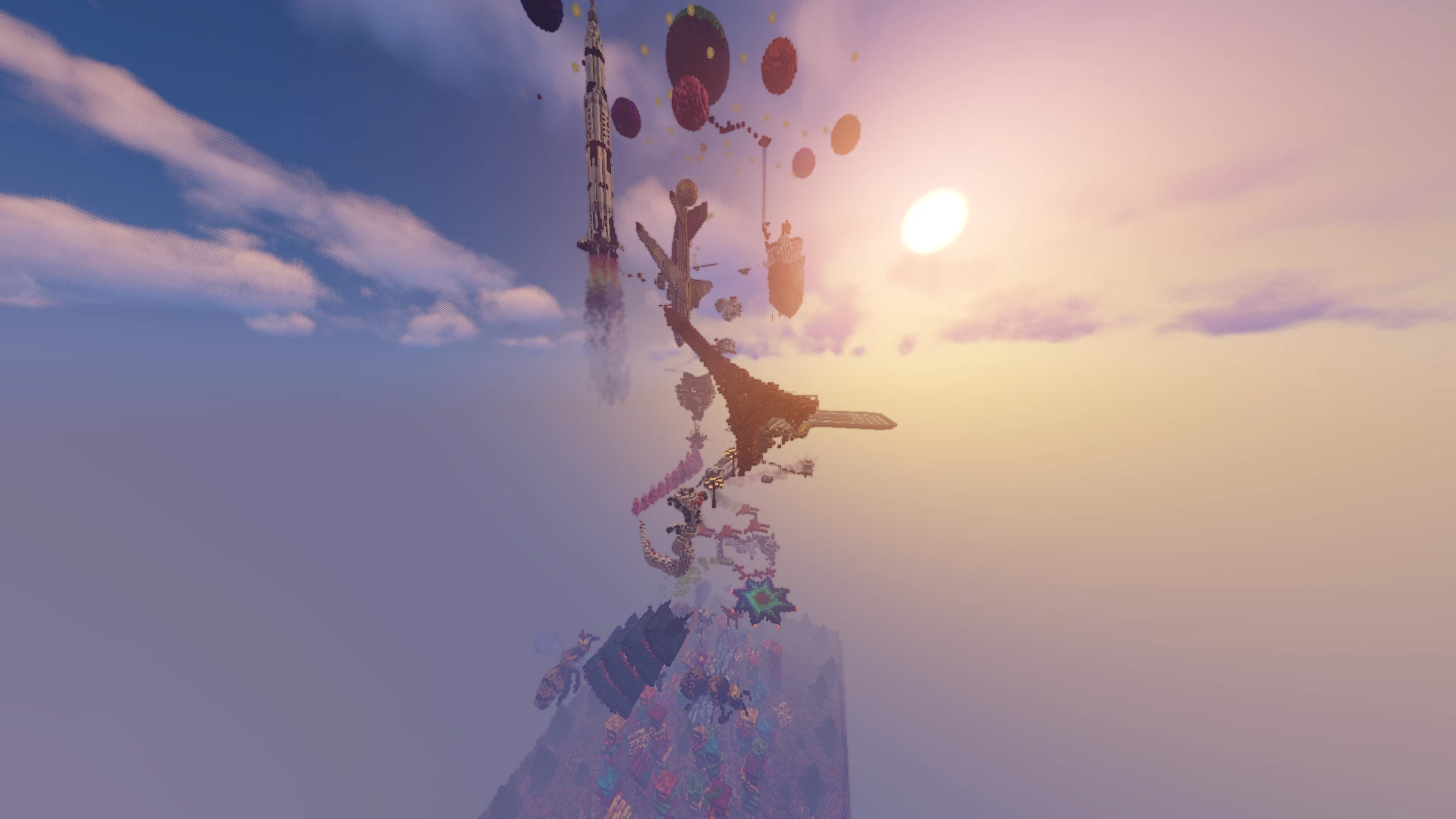
Dans cette carte, votre tâche est simple : passer du bas vers le haut. Cependant, ne vous y trompez pas, la simplicité de l’objectif cache un parcours semé d’embûches et de défis difficiles. Tout comme dans le jeu original, la route vers le sommet est jalonnée d’obstacles variés qui mettront à l’épreuve vos compétences de joueur.
Attendez-vous à des sauts précis, des chemins étroits, des pièges sournois et plus encore. Chaque étape du parcours demande une attention constante et une habileté précise. Mais ne vous découragez pas : chaque défi surmonté vous rapproche un peu plus du sommet.
Comment Jouer
Pour commencer votre aventure, utilisez la commande “/trigger challenge_start“. Parfois, vous devrez utiliser “/reload” avant de pouvoir commencer le défi. Si jamais vous rencontrez des difficultés insurmontables, vous pouvez toujours utiliser la commande “/reload” pour réinitialiser la carte et recommencer du début.
Vidéo trailer
Informations
- Auteur de la carte : Hugmag
- Versions Minecraft : 1.20.1
- Type de carte : Parkour
- Date de mise à jour : 12/07/2023
- Lien original : PlanetMinecraft
Téléchargement de Only Up in Minecraft
Guide d’installation d’une carte sur Minecraft
Commencez par télécharger la carte puis trouvez votre dossier .minecraft :
• Windows : Allez dans le menu Démarrer, puis rendez-vous dans Exécuter. Sinon, faites Touche Windows + R. Ensuite, tapez %appdata% dans la barre de recherche, puis allez dans le dossier .minecraft.
• Linux : Appuyez en même temps sur ALT + F2. Vous devriez normalement avoir votre .minecraft.
Si vous ne le voyez pas, activez les dossiers cachés avec la combinaison CTRL + H.
• Mac : Votre dossier minecraft se trouve dans Utilisateur > Bibliothèque > Application Support. Si vous ne trouvez pas Application Support, faites Finder > Barre des menus : Aller + Maintenir ALT > Bibliothèque.
Ouvrez l’archive de la map, et transférez le dossier qui s’y trouve dans le dossier saves.
Lancez le jeu, et amusez-vous bien !
Si vous souhaitez plus de détails sur la procédure d’installation, consultez notre guide qui explique en détail comment installer une Map sur Minecraft

![[Map] Only Up in Minecraft [1.20.1] only up in minecraft](https://www.minecraft-france.fr/wp-content/uploads/2023/07/only-up-in-minecraft.png)